一、数据库概述
我们先来了解三个概念:数据库、数据库管理系统、SQL。
| 名称 | 全称 | 简称 |
|---|---|---|
| 数据库 | 存储数据的仓库,数据是有组织的进行存储 | DataBase(DB) |
| 数据库管理系统 | 操纵和管理数据库的大型软件 | DataBase Management System (DBMS) |
| SQL | 操作关系型数据库的编程语言,定义了一套操作关系型数据库统一标准 | Structured Query Language (SQL) |
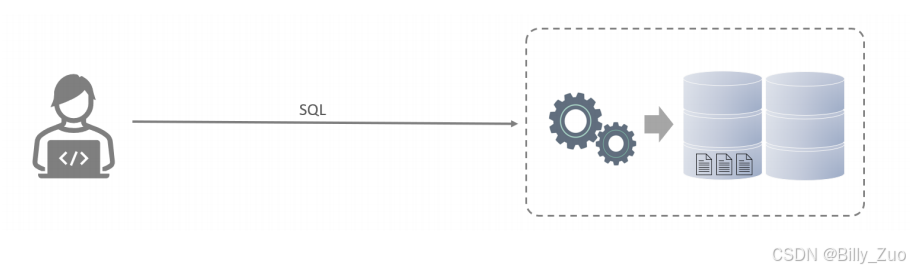
目前主流的关系型数据库的排名(根据DB-Engines网站公布的数据库排名)

二、下载MySQL

MySQL官方网站: https://www.mysql.com/
MySQL官方提供了两种不同的版本:
- 社区版本(MySQL Community Server)
免费, MySQL不提供任何技术支持 - 商业版本(MySQL Enterprise Edition)
收费,可以试用30天,官方提供技术支持
打开MySQL官网,点击DOWNLOADS

点击MySQL Community (GPL) Downloads »

点击MySQL Installer for Windows
点击Download,下载8.0.39版本
点击No thanks, just start my download. 开始下载
三、安装MySQL
双击MySQL的安装包

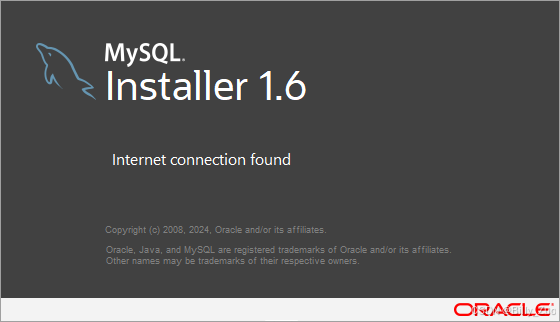



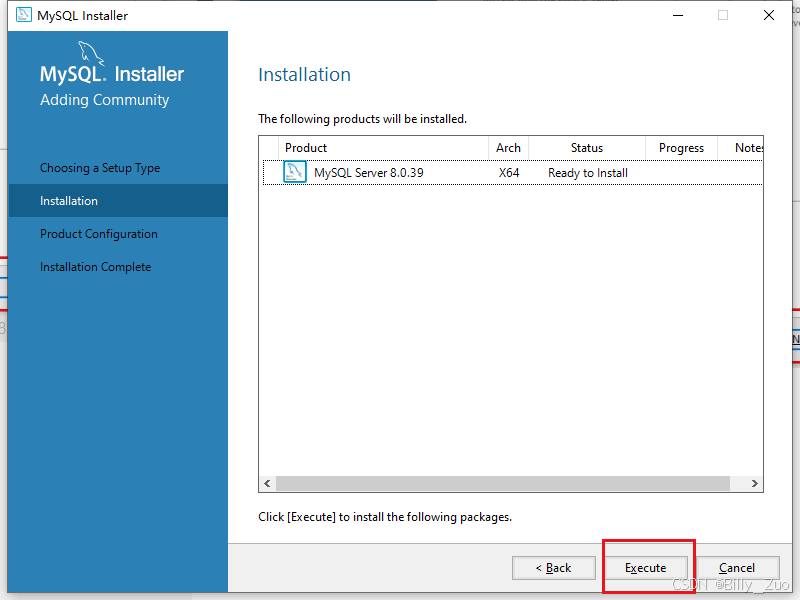


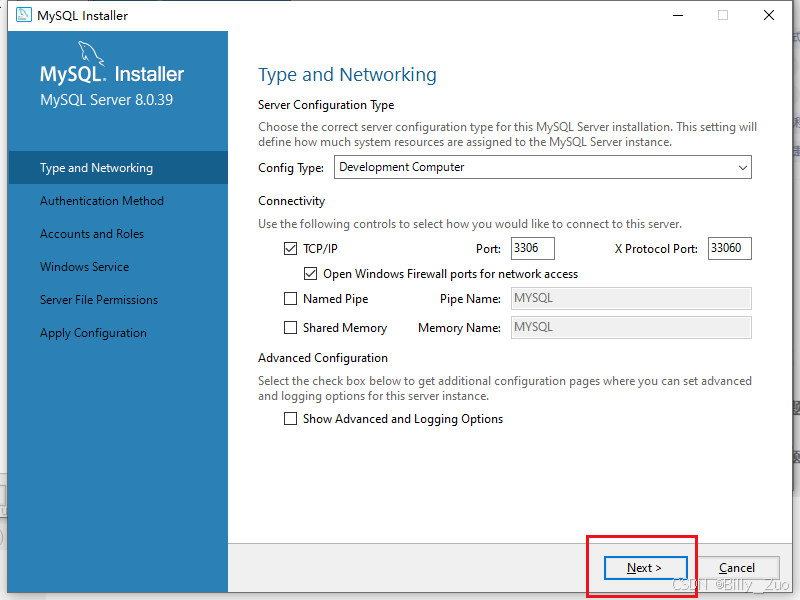
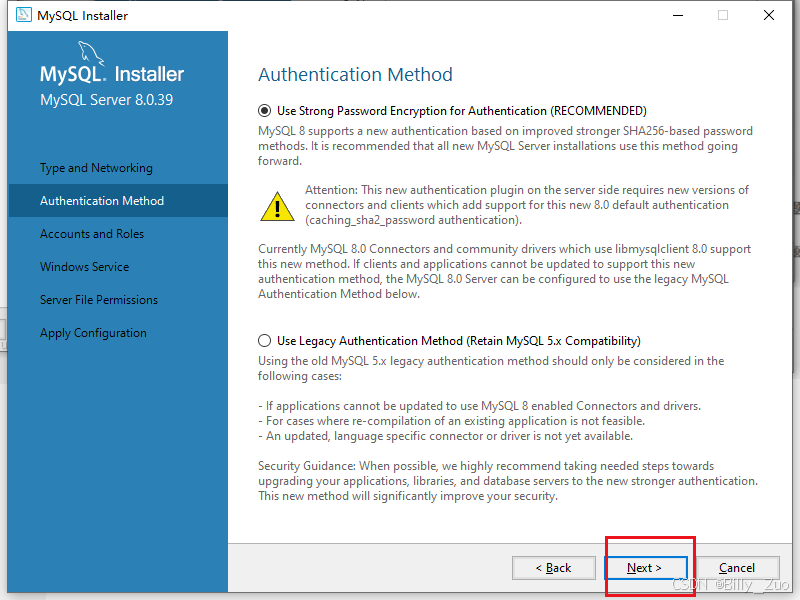
输入MySQL中root用户的密码,一定记得记住该密码

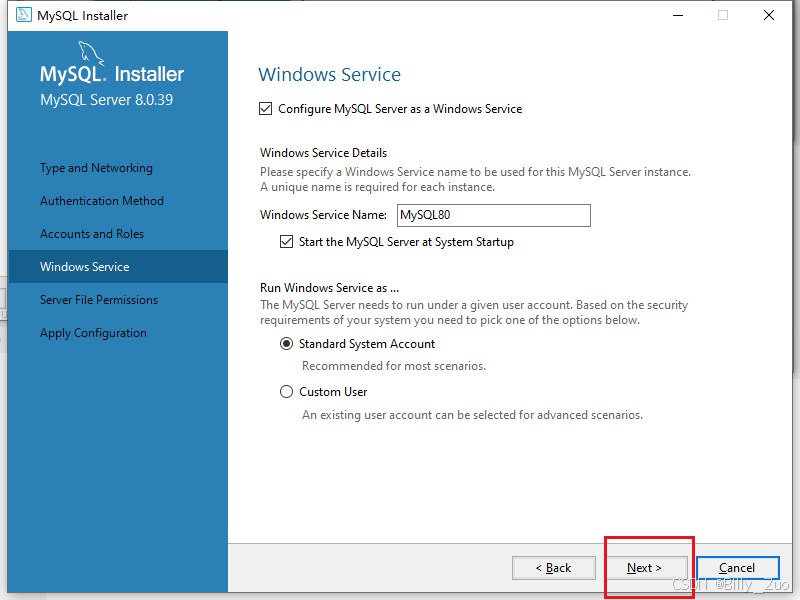





四、配置环境变量
安装好MySQL之后,还需要配置环境变量,这样才可以在任何目录下连接MySQL。
双击此电脑,在计算机中选择系统属性

点击右侧的 “高级系统设置”,选择环境变量



选择 “新建” , 将MySQL Server的安装目录下的bin目录添加到环境变量

五、启动停止
MySQL安装完成之后,在系统启动时,会自动启动MySQL服务,我们无需手动启动了。
当然,也可以手动的通过指令启动停止,以管理员身份运行cmd,进入命令行执行如下指令:
net start mysql80
net stop mysql80

五、客户端连接
方式一:使用MySQL提供的客户端命令行工具

方式二:使用系统自带的命令行工具执行指令

[]内为可选参数,如果需要连接远程的MySQL,需要加上这两个参数来指定远程主机IP、端口,如果
连接本地的MySQL,则无需指定这两个参数。
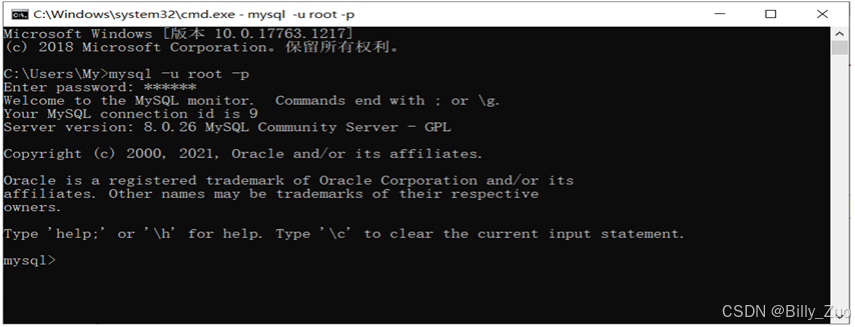
注意: 使用这种方式进行连接时,需要安装完毕后配置PATH环境变量。






















 9389
9389

 被折叠的 条评论
为什么被折叠?
被折叠的 条评论
为什么被折叠?








